Måten jeg konsumerer musikk og andre medier på er litt uvanlig. Jeg deler en Google Play Musikk og et Hulu-abonnement med en venn, samt min egen Netflix-konto. Jeg har en regel når det kommer til musikk; Jeg vil kjøpe en MP3 av en sang eller et album hvis jeg hører den mer enn tre ganger i løpet av en uke. Jeg opprettholder en Plex server på skrivebordet mitt for å hjelpe med dette. Det er noen serier og filmer jeg liker som strømmetjenester ikke har, men en mye større del er at jeg er litt obsessiv når det kommer til mediene jeg bruker.
Min mest brukte applikasjon på alle enheter er musikkspilleren. Jeg hører på musikk nesten hver time, fra noen minutter i dusjen hver morgen til en spilleliste med spesifikke sanger jeg hører på når jeg sover. Jeg er veldig kresen på måten musikkspilleren min ser ut og fungerer på, og det er et par ting med Google Play Musikk-appen som plager meg nok til at jeg ikke vil bruke den.
Jeg er ikke forelsket i ideen om manuelt å koble telefonen til datamaskinen min for å overføre musikk fordi vi ikke er i 2009 lenger, så jeg var glad for å finne en måte hvor jeg enkelt kunne få musikken min på hvilken som helst enhet – samtidig som jeg kunne bruke hvilken som helst musikkspiller jeg velge. Den magiske løsningen er en app som heter FolderSync.
FolderSync fungerer ved å koble til den valgte skytjenesten – Google Drive, OneDrive, Dropbox og en haug mer – og koble til en gitt mappe på telefonen. Du kan velge nøyaktig hvilke mapper på skylagringen din som synkroniseres med telefonen din, noe som gir deg friheten til å bruke hvilken som helst skylagring og musikkspiller du bruker. CloudPlayer er en musikkspiller som også kobles til skylagring, men trekker inn hver MP3-fil på harddisken din. Dette er en avtalebryter for meg, fordi det betyr at mine personlige opptak blir trukket inn med musikkbiblioteket mitt.
Slik setter du opp FolderSync for å synkronisere musikken din og andre filer!
- FolderSync på Google Play (gratis med annonser)
- FolderSync Pro på Google Play ($2,99)
Koble til skylagringen din
- Start FolderSync. Du må gi appen tilgang til lagringen din slik at den kan synkronisere filene dine på riktig måte.
- Trykk på Kontoer.
- Trykk på +-knappen i nedre høyre hjørne av skjermen, og velg din skylagringsleverandør.
- Gi kontoen et navn hva du vil – jeg gir bare navnet min Google Disk siden det er tjenesten jeg bruker – og trykk på Autentiser konto knapp.
- Standard nettleser vil starte, og du blir bedt om å logge på skytjenesten du valgte.
- Etter at du har autentisert kontoen, trykker du på Lagre i nedre høyre hjørne.
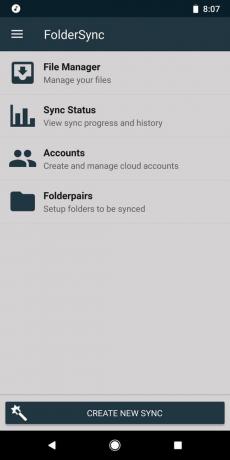

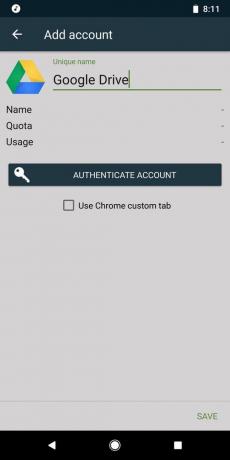
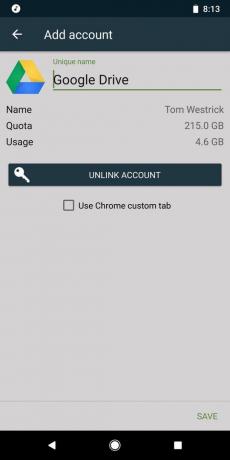
Synkroniser til telefonen din
Det neste trinnet er å velge hvilke mapper som skal synkroniseres, og hvor du vil at filene skal ligge på telefonen.
- Trykk på Opprett ny synkronisering på FolderSyncs hovedside.
- Siden du kan ha mer enn én synkronisering konfigurert, må du angi et unikt navn for hver synkronisering. Jeg har min merket "Musikk".
- Velg hvilken skytjeneste du vil bruke for denne synkroniseringen.
- Velg synkroniseringstype. Filene kan synkroniseres til den lokale mappen, til den eksterne (sky) mappen og begge veier.
- Velg skyen og lokale mapper du ønsker å synkronisere fra eller til.
- Sett opp en tidsplan for å bestemme når filene skal synkroniseres. Tidsplanen kan være så ofte som hvert femte minutt, eller så sjelden som hver måned - hvis du i det hele tatt ønsker en tidsplan. Du kan alltid velge å synkronisere manuelt også. Når det er gjort, vil filene dine begynne å synkronisere!

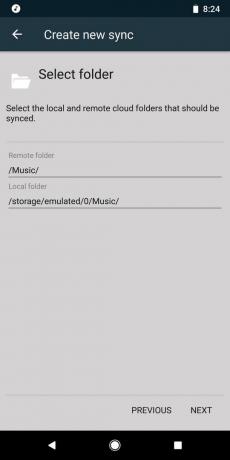
Jeg bruker denne til å synkronisere musikken min mellom en mappe på Google Disk og "Musikk"-mappen på min telefon,, men den kan brukes til bokstavelig talt alle typer filer: bilder, applikasjonsfiler, talememoer, og mer. Hvis du trenger å holde filene dine i bevegelse mellom telefonen og skyen, gi FolderSync en sjanse!
Hvor ofte sikkerhetskopierer du viktige filer? Gi oss beskjed nedenfor!
